Windows 8, nástupce Windows 7, představil mnoho nových funkcí, jako je metro start, dlaždice mřížky ve stylu úvodní obrazovky a mnoho dalších. Představil také nový typ uživatelského účtu, Microsoft Account, který uživatelům umožňuje používat cloudové služby Microsoftu, jako je Store, OneDrive a mnoho dalších. Účet Microsoft se liší od místního účtu a je chráněn heslem účtu Microsoft. Heslo lze změnit jak z webu společnosti Microsoft online, tak prostřednictvím systému Windows. Zde vám řekneme, jak na to změnit heslo ve Windows 8 pro místní účet i účet Microsoft.
Část 1. Jak změnit heslo ve Windows 8?
Uživatel může mít na svém počítači se systémem Windows 8 místní účet i účet Microsoft. Účet Microsoft funguje při ověřování uživatele podobně jako místní účet s další podporou cloudu. Ale je tu ještě jedna změna. Nyní namísto ovládacího panelu mohou uživatelé změnit heslo systému Windows 8 prostřednictvím aplikace Nastavení počítače. Takže noví uživatelé Windows 8 jsou zmatení, jak změnit heslo Windows 2008. Níže vám poskytneme jednoduchý způsob, jak změnit heslo Windows 8 pro místní účet a účet Microsoft.
Jak změnit heslo místního účtu Windows 8?
Chcete-li vědět, jak změnit heslo Windows Windows 8 pro místní účet, postupujte podle následujících kroků:
Krok 1: Otevřete panel Charms v systému Windows 8 současným stisknutím kláves Windows + C nebo přejetím kurzorem myši do pravého horního nebo pravého dolního rohu.
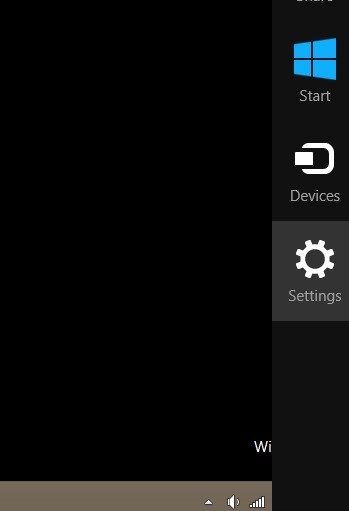
Krok 2: Nyní stiskněte „Nastavení“ a poté vyberte „Změnit nastavení počítače“.
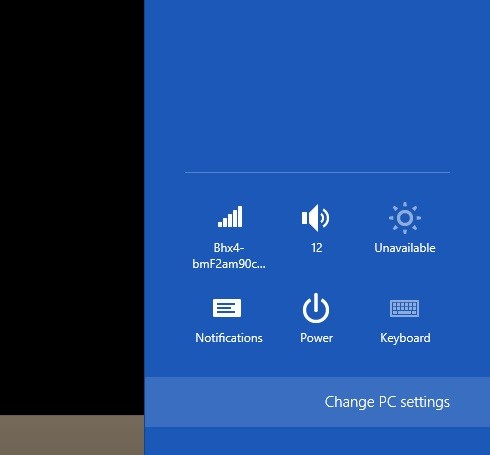
Krok 3: Přejděte na možnost „Uživatelé“ a poté klikněte na „Změnit heslo“.
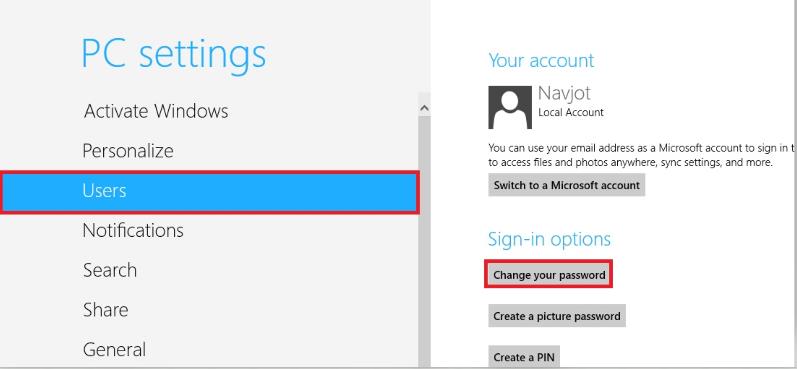
Krok 4: Nyní zadejte své aktuální heslo a poté dvakrát nové heslo, jednou do pole „Nové heslo“ a poté do pole „Znovu zadat heslo“.
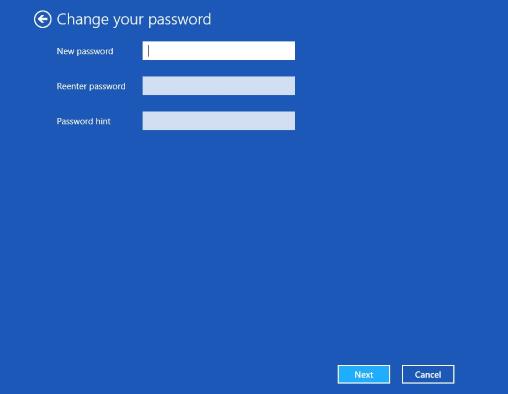
Krok 5: Zadejte nápovědu k heslu pro případ, že jste heslo zapomněli, a poté klikněte na Další.
Krok 6: Nakonec klikněte na „Dokončit“ a heslo se změní.
Jak změnit heslo účtu Microsoft v systému Windows 8?
Změna hesla k účtu Microsoft je velmi snadná. Heslo pro Windows 8 pro účet Microsoft můžete změnit prostřednictvím nastavení účtu Microsoft online. To znamená, že můžete změnit heslo k účtu Microsoft, i když počítač fyzicky nepoužíváte. Postupujte podle níže uvedených kroků, abyste věděli, jak změnit heslo na účtu Microsoft Windows 8.
Krok 1: Nejprve přejděte na https://login.live.com/ na webu /power a poté do pole pro přihlášení zadejte uživatelské jméno svého účtu Microsoft a klikněte na tlačítko Další.
Krok 2: Na obrazovce s heslem klikněte na odkaz „Zapomněl jsem heslo“.
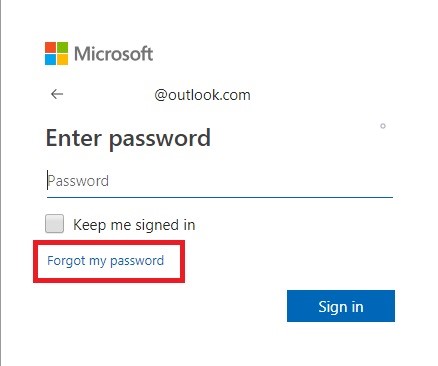
Krok 3: Poté na stránce obnovení potvrďte svůj účet a zadejte captcha.
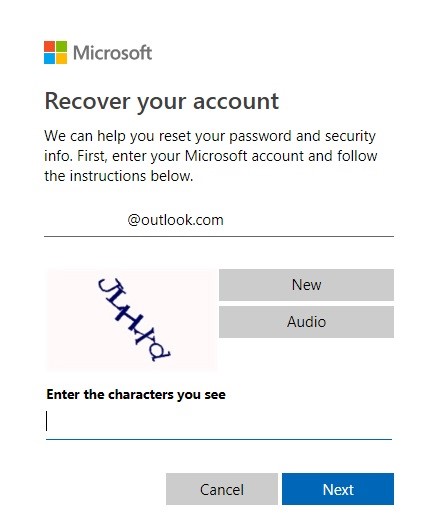
Krok 4: Vyberte režim pro přijetí ověřovacího kódu a zadejte kód, který obdržíte do pole níže.
Krok 5: Nakonec si můžete vybrat nové heslo pro svůj účet Microsoft.
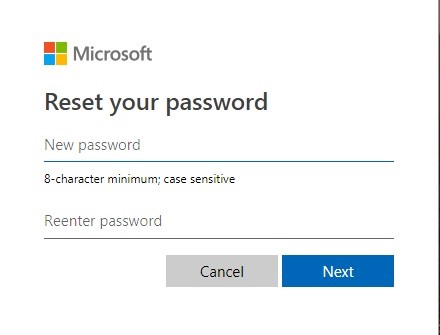
Část 2. Jak postupovat, pokud jste zapomněli heslo systému Windows
Osoba obvykle potřebuje změnit heslo systému Windows 8, když někdo uvidí jeho heslo nebo když ho zapomene. Heslo účtu Microsoft lze změnit výše uvedeným způsobem, pokud máte e-mail nebo telefonní číslo pro obnovení. Ale pokud nemáte ani jeden z nich nebo jste měli místní účet, nemůžete heslo změnit. Jediný způsob, jak obnovit systém Windows, bude resetovat systém Windows, což může způsobit ztrátu dat.
Takže lepší způsob, jak změnit heslo Windows 8, bude použít nástroj třetí strany. V mnoha nástrojích pro obnovu hesla systému Windows vás může překvapit, který z nich je pro vás nejlepší, i když jste "počítačový idiot"? Musím říct, nechte své obavy PassFab 4WinKey . Je kompatibilní s řadou operačních systémů Windows včetně Windows 10, 8.1, 8, 7, Vista a XP. Nejatraktivnější funkcí je, že vám umožňuje resetovat/změnit/odebrat heslo Windows 8 local/Microsoft/Admin/Domain Admin v několika jednoduchých krocích.
Chcete-li vědět, jak změnit heslo ve Windows 8 pomocí PassFab 4WinKey, postupujte podle níže uvedených kroků.
Krok 1: Stáhněte si a nainstalujte PassFab 4WinKey do svého počítače. Poté spusťte program a vyberte odkaz Advanced Recovery Wizard.
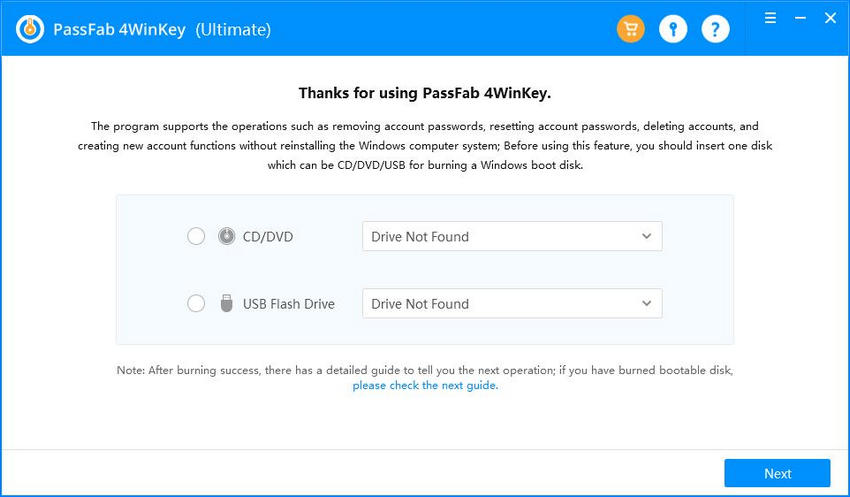
Krok 2: Nyní vyberte jako cílový operační systém Windows 8 a kliknutím na tlačítko Vypálit vytvořte disk pro obnovení hesla. Pro vytvoření disku pro obnovení můžete vybrat jednotku USB flash nebo CD.
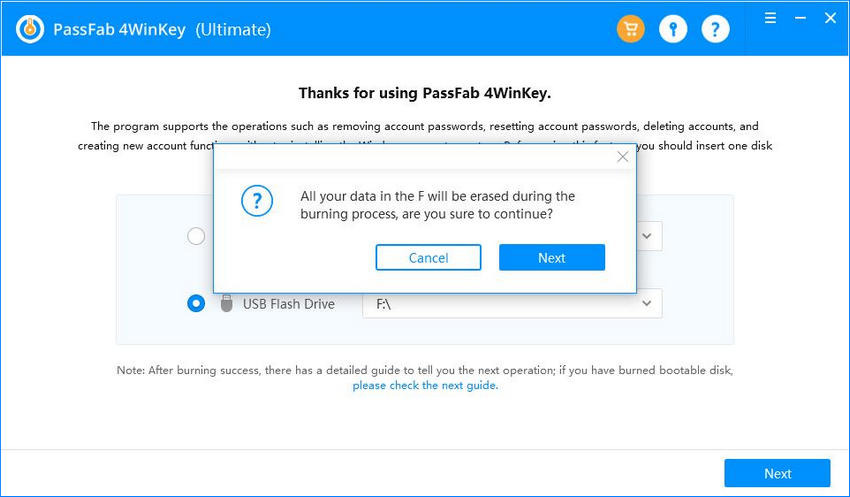
Poznámka: Před vytvořením disku pro obnovení systému Windows 8 zálohujte jednotku USB, protože dojde k odstranění všech dat na ní a vytvoření disku pro obnovení.
Krok 3 : Nyní vložte disk pro obnovení do uzamčeného počítače se systémem Windows 8 a restartujte jej.
Krok 4: Když se restartuje, stisknutím klávesy F12 nebo ESC přejděte do nabídky Boot a poté vyberte spouštění z jednotky USB flash (obnovovací disk).

Krok 5: Vyberte instalaci systému Windows jako Windows 8 a poté zaškrtněte přepínač „Obnovit heslo“.

Krok 6: Nyní z daného seznamu vyberte místní účet nebo účet Microsoft, jehož heslo chcete změnit. Účet Microsoft bude označen PassFab 4WinKey.
Krok 7: Po výběru účtu zadejte nové heslo a klikněte na Další.

Krok 8: PassFab 4WinKey změní přihlašovací heslo. Počkejte několik minut, než proces dokončí, a restartujte počítač. Poté se přihlaste do systému Windows 8 pomocí nového hesla.
souhrn
V systému Windows 8 si nyní uživatelé mohou vybrat, zda budou k ověřování používat místní účet nebo účet Microsoft. Ale mnoho uživatelů neví, jak změnit heslo Windows 8, protože proces se liší od Windows 7 nebo dřívějších. V tomto článku jsme vám ukázali, jak změnit heslo v systému Windows 8 pro místní účet a účet Microsoft. Nakonec jsme zjistili, že PassFab 4WinKey je nejlepším nástrojem pro změnu hesla místního účtu Windows 8 nebo účtu Microsoft, pokud jste zapomněli heslo Windows.